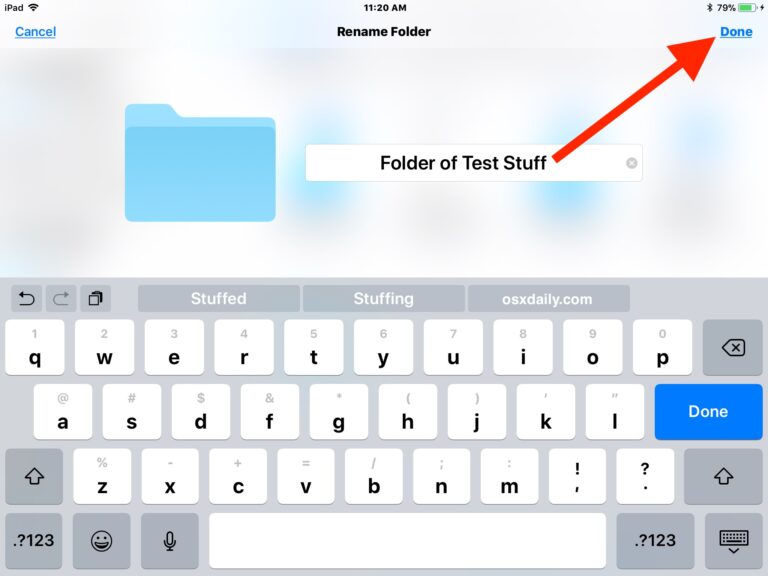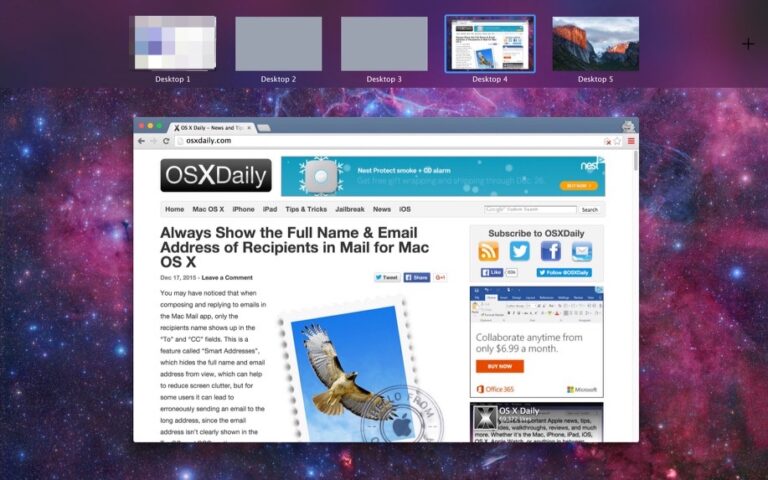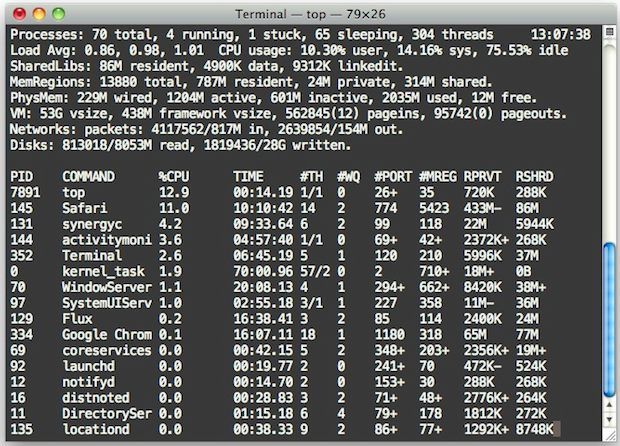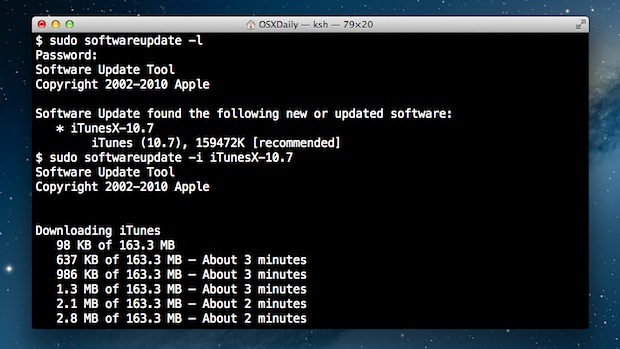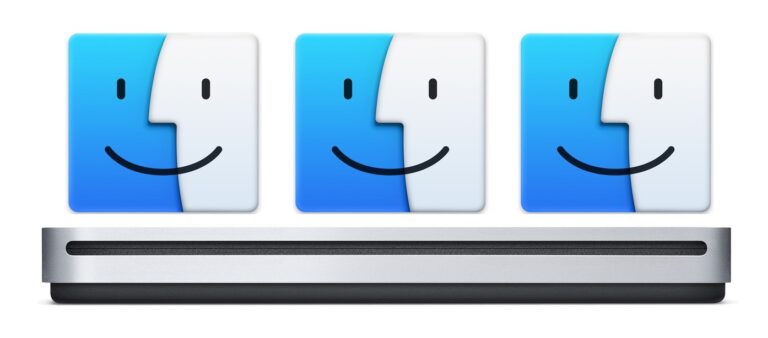Заставьте Chrome использовать окно печати по умолчанию в Mac OS X
![]()
Если вы являетесь основным пользователем браузера Chrome в Mac OS X, вы, вероятно, заметили, что при печати из веб-браузера открывается настраиваемое окно предварительного просмотра печати, которое сильно отличается от окна печати по умолчанию на Mac. Некоторым пользователям может понравиться альтернативный вариант предварительного просмотра печати Chrome с увеличенным окном просмотра и различными параметрами, но если вы предпочитаете общее диалоговое окно печати MacOS X по умолчанию, вы можете использовать командную строку по умолчанию, чтобы изменить поведение Chrome для использования более широкой системы Mac. вместо этого окно принтера по умолчанию.
Внесение этого изменения повлияет только на окно предварительного просмотра печати при вызове непосредственно из веб-браузера Chrome, изменив его с версии Chrome на ту же версию, которая видна в другом месте на Mac при печати чего-либо, эта строка по умолчанию не влияет ни на что другое в Mac OS X.
Заставьте Chrome использовать окно печати по умолчанию на Mac
- Выйдите из приложения Chrome, если оно открыто в Mac OS X
- Запустите Терминал (находится в / Applications / Utilities /) и используйте следующие значения по умолчанию для записи командной строки:
- Выйдите из Терминала и перезапустите Google Chrome.
- Нажмите Command + P или перейдите в пункт меню «Печать», чтобы увидеть параметр принтера по умолчанию из OS X, который теперь используется в приложении браузера Chrome.
defaults write com.google.Chrome DisablePrintPreview -bool true
Программы для Windows, мобильные приложения, игры - ВСЁ БЕСПЛАТНО, в нашем закрытом телеграмм канале - Подписывайтесь:)
Помимо обеспечения единообразия, одним из преимуществ использования общего диалогового окна печати OS X является возвращение простой функции печати в файл PDF прямо в окне печати, хотя это должно нормально работать и без этого, если вы включили сочетание клавиш для этой цели.
Если вы читаете это и не совсем уверены, на что мы ссылаемся, вот пример того, как пользовательское окно печати браузера Google Chrome выглядит на Mac:
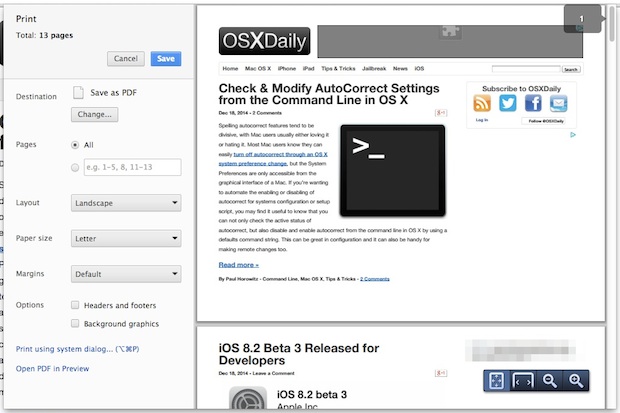
И вот как выглядит окно печати по умолчанию на Mac, это то, что становится окном печати по умолчанию в Chrome после использования указанной выше команды по умолчанию:
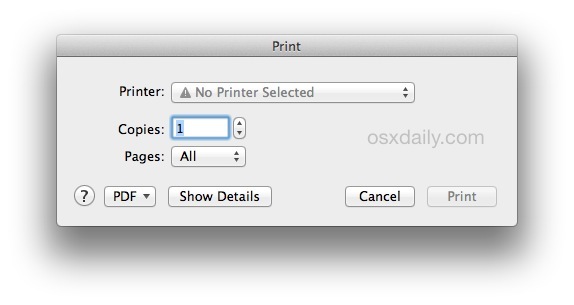
Если вы хотите отменить это изменение и вернуться в пользовательское окно предварительного просмотра печати Chrome, вы можете использовать перевернуть «true» в «false» в приведенной выше команде, как показано ниже, или вместо этого использовать строку команды удаления по умолчанию:
defaults write com.google.Chrome DisablePrintPreview -bool false
Вы снова захотите перезапустить приложение Google Chrome в OS X, чтобы изменения были перенесены.
Программы для Windows, мобильные приложения, игры - ВСЁ БЕСПЛАТНО, в нашем закрытом телеграмм канале - Подписывайтесь:)